Sådan bruges de nye lydindstillinger i Windows 10 1803 April-opdatering
Microsoft Windows 10 / / March 18, 2020
Sidst opdateret den

Microsoft fortsætter med at flytte systemindstillinger til sin moderne Settings-app, og med 1803 er flere af lydpræferencerne der nu.
Windows 10 1803 April Update har nogle bemærkelsesværdige nye funktioner såsom Fokusassistent og Tidslinje. Men der er flere andre forbedringer, som ikke får så meget opmærksomhed og berygtethed, men som alligevel er til gavn for brugerne. Den ene er forbedringerne af lydindstillinger, der tidligere blev administreret via det klassiske kontrolpanel. Her er et kig på, hvordan du kan styre højttaler- og mikrofonniveauer, lydeffekter og endda justere lydpræferencer på en app til app-basis på din pc.
Windows 10 1803 lydindstillinger
Gå til til at tjekke de nye muligheder for lyd Indstillinger> System> Lyd. Der vil du se muligheder for at justere niveauerne for lydindgangen (mic) og output (højttalere), der er forbundet til dit system.
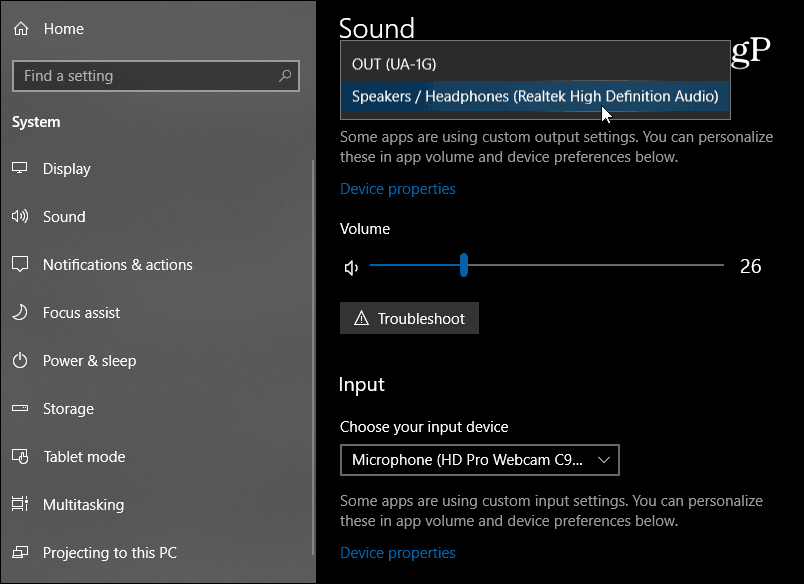
Der er også vigtige avancerede funktioner som muligheden for at kontrollere lydindstillingerne i de enkelte apps. Dette erstatter den Volume Mixer, der er tilgængelig i tidligere versioner. Du finder den nye side med lydindstillinger under afsnittet "Andre lydindstillinger". Klik på indstillingen "Appvolumen og enhedspræferencer".
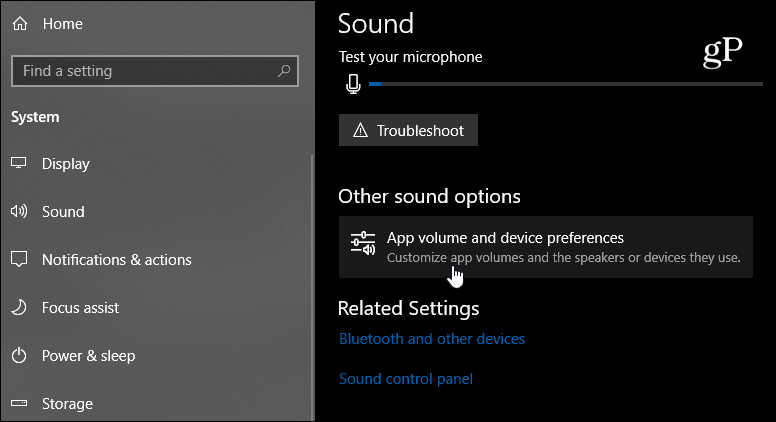
Derfra kan du vælge lydstyrkeniveauet for hver enkelt app såvel som standardindgangs- / outputenheden for hver enkelt app. Dette er godt til podcasting eller hjemmeoptagelse når du kører flere mikrofoner og højttalersystemer. Bemærk, at appen skal køres for at den skal vises på listen. Hvis du vil starte forfra, skal du bare trykke på knappen Nulstil.
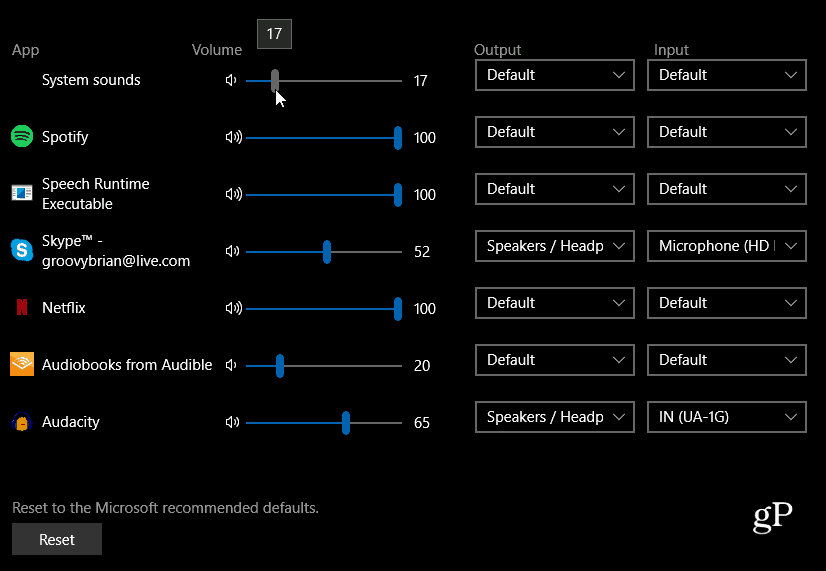
Der har været nogle forbedringer af kontekstmenuen, hvor du kan kontrollere nogle grundlæggende lydpræferencer og åbne lydindstillinger fra proceslinjen. Højreklik på højttalerikonet for at få en kontekstmenu, som stadig giver dig mulighed for at åbne den klassiske Volume Mixer. Du skal dog ikke stole på, at den holder sig ved fremtidige opdateringer, da alt går til den nye side med indstillinger.
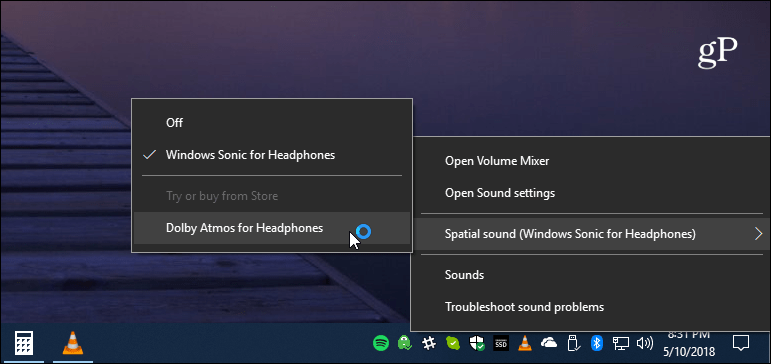
Hvis du vælger Enhedsegenskaber til enten input- eller outputenheden, åbner det de klassiske kontrolpanelets lydindstillinger, du er vant til. Hvis du f.eks. Klikker på Enhedsegenskaber til dine højttalere, åbner det dialogen, hvor du kan ændre niveauer, tilføje lydforbedringer eller starte fejlfindingsværktøjet til enheder.
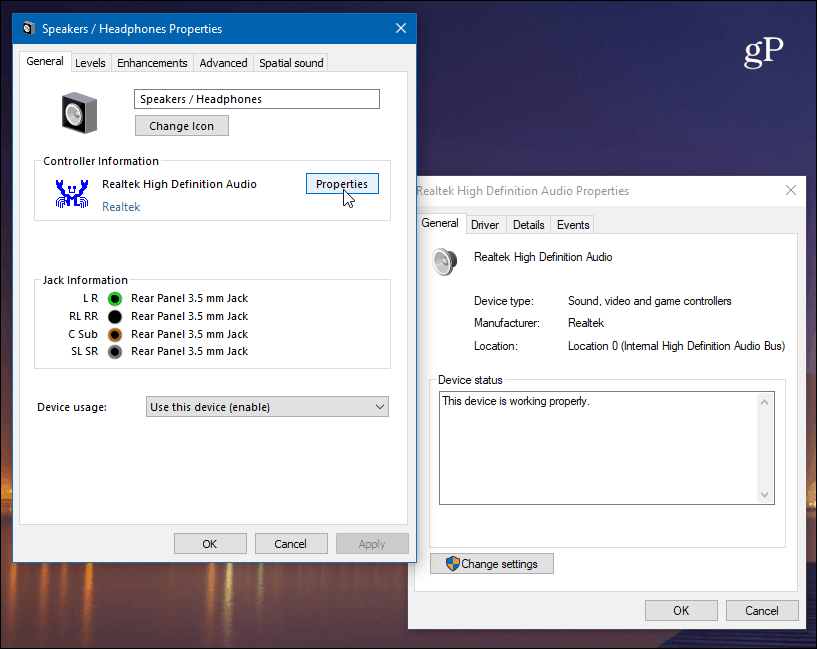
Mens denne opdatering tilføjer flere lydindstillinger til den moderne indstillinger-app, er ikke alt blevet flyttet endnu. Hvis du har brug for at finpusse nogle af de mere avancerede lydindstillinger, kan du stadig bruge de klassiske værktøjer. Men forvent, at flere lydindstillinger overføres til den moderne oplevelse, der går videre.


